本日は横断図作図について(3Dではありません)
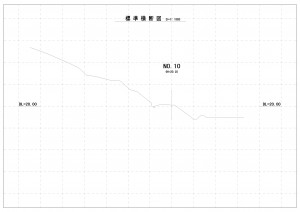
上記のような横断図をAutocadで作図する・・・あなたならどうやって書きますか?
専用CADを持っている、アドインを持っている、フリーソフトをダウンロードする・・・色々と方法はありますが、ここでは一般的なエクセルとメモ帳を使って作図します。
各社、各自まとめ方は様々だと思いますが、横断データ(センター距離・地盤高)をエクセルに入力してみます。
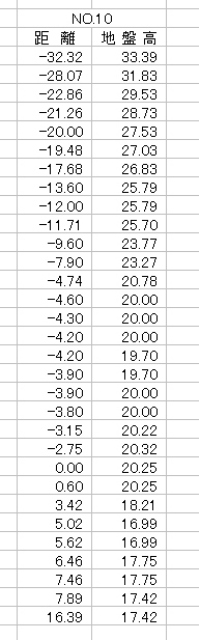
上記のように、距離・地盤高を作図順にエクセルで集計します(左右どちらからでも可)左をマイナス距離、右をプラス距離での集計を行います。
入力し終わったら各断面毎にCSVで保存します。

『名前を付けて保存』で、『ファイルの種類』をCSVにし、わかりやすい名前で保存します。(断面毎)
次に、CAD画面で、作図位置を決めます。

センターライン(X軸)と、DLライン(Y軸)との交点をUCSで設定(X,Y)するか、座標原点として、センターラインと、DL=0.00mの位置を指示します。
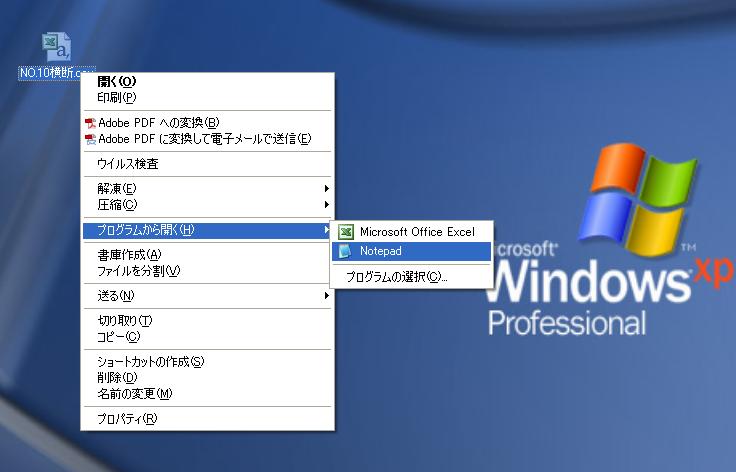
先程保存したCSVファイルを右クリックし、『プログラムから開く』→『メモ帳』で開きます。(メモ帳が表示されない場合は、『プログラムの選択』からメモ帳を選択します。)
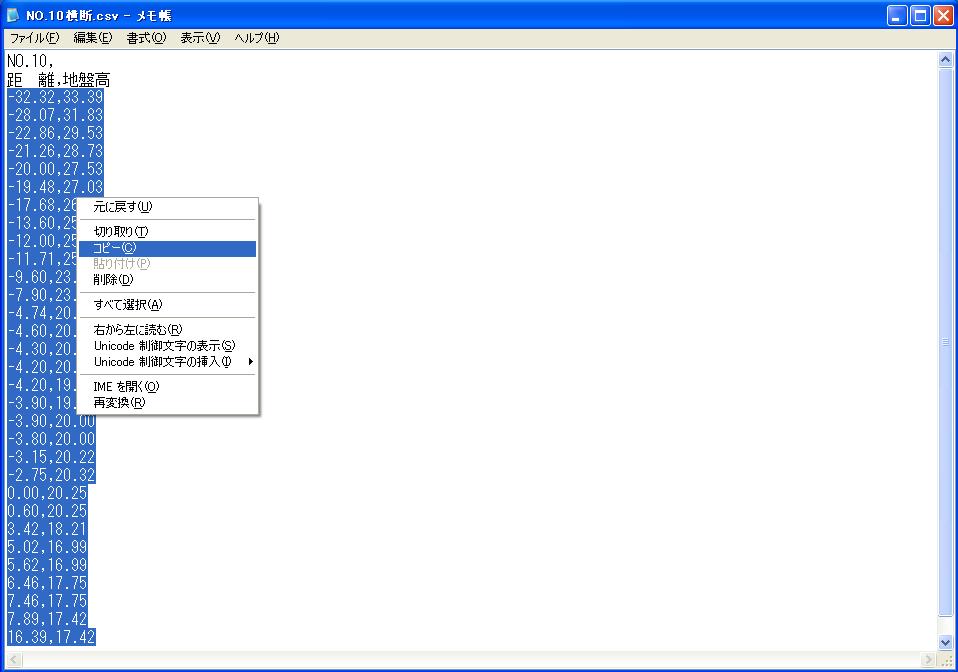
エクセルで入力した距離・地盤高がカンマ区切りで表示されますので、その数値のみをコピーします。ここでコピーするのは、距離,地盤高(距離カンマ地盤高)のみで、表題や余分なスペースは選択しません。
コピーしたらCAD画面に戻り、作成→ポリライン(コマンド:PLINE)を選択し、コマンドラインに貼り付ければ作図できます。